Comment réparer l'écran blanc de la mort de WordPress
Publié: 2021-06-28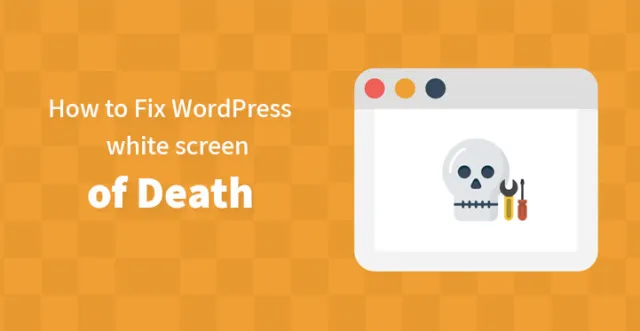
Comment réparer l'écran blanc de la mort de WordPress
Si vous vous retrouvez avec un écran blanc à la place de votre contenu et que vous n'êtes pas sûr de ce qui se passe, eh bien, la bonne nouvelle est qu'il s'agit d'une erreur assez courante et qu'il existe différentes façons de la corriger.
Essentiellement, un écran blanc de la mort WordPress se produit lorsque votre WordPress n'affiche pas le contenu requis et affiche à la place un écran vide, sans aucun message d'erreur. Bien sûr, vous pouvez toujours exécuter le programme de «débogage» intégré qui devrait aider à identifier la cause du filtrage blanc, mais si vous préférez le faire manuellement, vous pouvez faire certaines choses qui devraient aider à résoudre le blanc WordPress. écran de la mort. Il va sans dire qu'avec un écran blanc de la mort WordPress, vous allez perdre beaucoup de prospects précieux et la seule chose que vous pouvez faire à ce stade est d'essayer de résoudre le problème au plus tôt.
Passez donc en revue les étapes ci-dessous et suivez les instructions indiquées, et n'oubliez pas de sauvegarder tous vos fichiers principaux avant de commencer. Veuillez garder à l'esprit que vous ne pourrez peut-être pas accéder au frontend ou au backend, auquel cas vous devrez effectuer les modifications requises avec votre compte FTP.
1. Plugins :
La première chose est que vous devez vérifier vos plugins ; le plus souvent, il a été constaté que les plugins causaient le problème de filtrage blanc, en raison de la corruption de certains de leurs fichiers. Il est parfaitement logique que vous revérifiez si vous installiez un plugin particulier ou si vous le modifiiez, juste avant que l'écran blanc de la mort n'apparaisse.
Il y a deux façons de le gérer. Le premier pourrait être d'utiliser un outil comme le script de récupération d'urgence. Avec cet outil, il vous suffit de charger le script de récupération et d'entrer votre mot de passe qui vous mènera au processus de récupération même lorsque l'accès à votre tableau de bord n'est pas possible.
À partir de là, vous pouvez simplement accéder à la section "Plugins" et désactiver celui qui cause des ravages. De cette façon, si un plugin défectueux a provoqué l'écran blanc de la mort, vous pouvez facilement le désactiver et rendre votre site opérationnel.
Ce script peut également être une grâce salvatrice dans d'autres situations critiques, telles que des fichiers de base manquants ou un fichier corrompu qui a causé des dommages, un compte d'utilisateur supprimé ou quelque chose de similaire - le script reconnaîtra le problème et vous guidera vers la solution.
Donc, si vous envisagez de le gérer manuellement, vous devez vérifier tous vos plugins et voir si vous pouvez repérer celui qui est malveillant.
Tout ce que vous avez à faire est de vous diriger vers votre tableau de bord d'administration, après vous être connecté et avoir supprimé ledit plugin. Si vous ne savez pas quel plugin est le plus malveillant, vous pouvez vous diriger vers votre répertoire racine, vers wp-content, et changer le nom des plugins un par un et voir si l'un des mêmes aide à résoudre le problème. ?
Mais la méthode ci-dessus ne fonctionnera que lorsque vous pourrez accéder à votre tableau de bord ; et si l'écran blanc de la mort WordPress apparaît à la place du tableau de bord, alors vous devrez utiliser votre compte FTP pour effectuer les modifications requises et désactiver le plugin en question. Si vous n'avez jamais utilisé FTP auparavant, le processus est assez simple ; tout ce que vous avez à faire est de télécharger les fichiers FTP requis et de vous connecter avec les informations d'identification que votre hébergeur vous aura fournies.

Une fois que vous êtes connecté, tout ce que vous avez à faire est de suivre les étapes ci-dessous pour supprimer le plugin malveillant et résoudre ce problème. Il se peut que le plugin soit obsolète ou que ses fichiers soient corrompus ; l'un ou l'autre peut causer le problème ci-dessus, alors passez en revue les étapes répertoriées ici pour le résoudre dès que possible.
– Accédez au répertoire racine de votre thème
– Localisez le fichier wp-content
– Cochez la même chose et vous devriez voir le dossier des plugins clairement répertorié
- Maintenant, ouvrez-le et localisez le plugin sur lequel vous travailliez juste avant l'apparition de l'écran blanc de la mort.
– Mettez en surbrillance le plugin et faites un clic droit dessus ; vous devriez voir apparaître plusieurs options et cliquez maintenant sur "supprimer". Accessoirement, si vous ne souhaitez pas supprimer le plugin, vous pouvez toujours le renommer ce qui devrait le rendre inactif avec les mêmes résultats.
Article connexe : Comment empêcher les plugins WordPress de casser votre site Web ?
2. Problèmes de codage :
Si vous travailliez sur votre fichier functions.php ou sur un autre fichier lié au thème lorsque l'écran blanc de la mort de WordPress est apparu, vous risquez de voir un message d'erreur indiquant un problème avec votre code. Essentiellement, lorsque les fichiers de thème sont corrompus, cela signifie que WordPress ne peut pas fonctionner comme il est censé le faire, ce qui rend l'écran blanc. Voici comment résoudre ce problème -
L'un des meilleurs moyens de résoudre ce problème consiste à télécharger une version de travail du fichier via le client FTP. Une bonne idée serait d'utiliser le thème enfant plutôt que de bricoler avec le fichier parent ; de cette façon, vous pouvez vous assurer que les modifications que vous effectuez n'affectent pas le fonctionnement de votre site Web. Et comme toujours, faites une sauvegarde complète avant d'effectuer des modifications.
– Vous devez accéder au répertoire racine de votre WordPress, vous devrez utiliser votre compte FTP pour y accéder.
– Ouvrez le dossier wp-content
– Maintenant, vous devez localiser le dossier des thèmes contenu dans wp-content.
– Ouvrez le dossier des thèmes et localisez le dossier de votre thème WordPress actuel.
– Vérifiez et voyez si le fichier intitulé functions.php est dans le dossier.
– N'oubliez pas que vous devez également télécharger la version de travail du fichier en question, ce que vous pouvez faire avec votre thème. Téléchargez et enregistrez simplement le fichier requis sur votre ordinateur.
– Maintenant que vous avez le fichier d'origine en état de marche, tout ce que vous avez à faire est de télécharger et de remplacer l'actuel par le nouveau. Et au cas où vous ne voudriez pas le remplacer, vous pouvez toujours changer son nom, ce qui devrait aider à désactiver le fichier en question et vous pourrez le réactiver plus tard, si besoin. Vous pouvez également modifier le fichier functions/php, supprimer les codes dont vous n'avez pas besoin, puis les télécharger.
– Maintenant, il ne reste plus qu'à rafraîchir la page et votre problème d'écran blanc de la mort WordPress aurait dû être résolu avec bonheur.
Si le problème persiste malgré les étapes énumérées ci-dessus, il est temps pour vous de faire appel à des experts. Il est important que vous résolviez le problème au plus tôt, car à chaque seconde, l'écran blanc de la mort apparaît, plus vous feriez d'hémorragie de clients. Donc, si le problème n'est pas résolu malgré les plugins et le remplacement des fichiers php essentiels, il est peut-être temps pour vous d'approcher les experts et de régler le problème au plus tôt.
